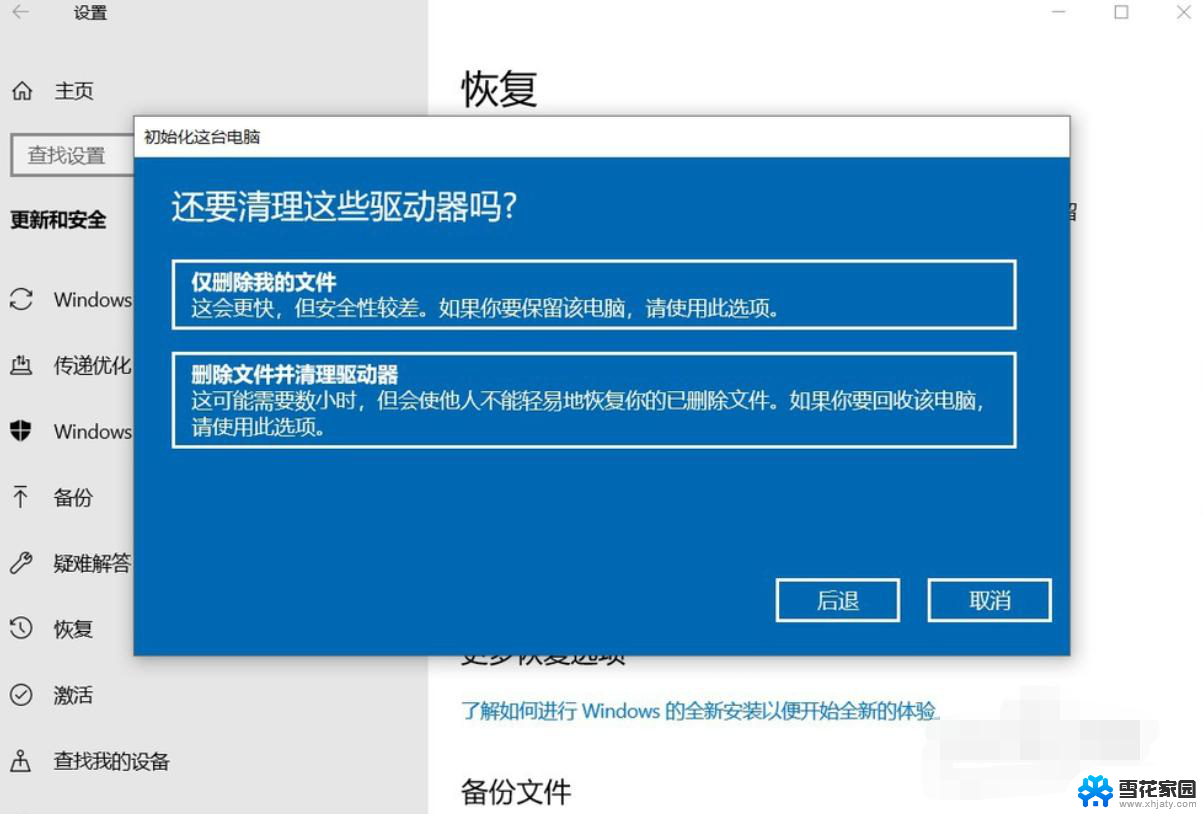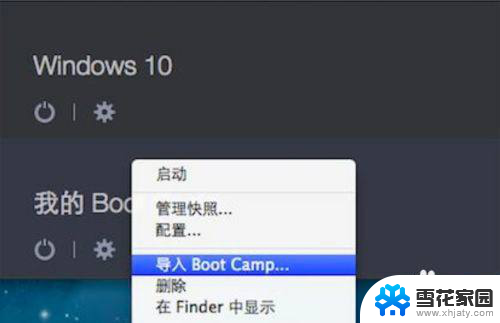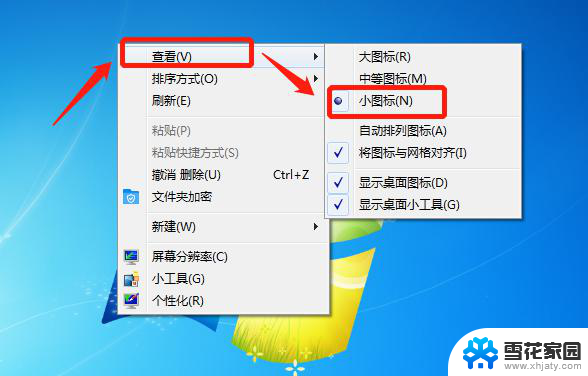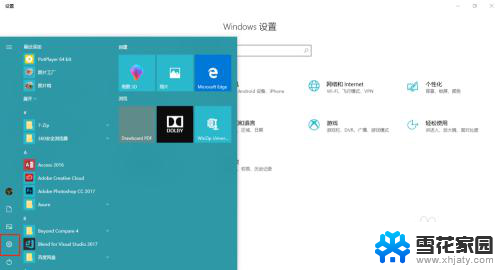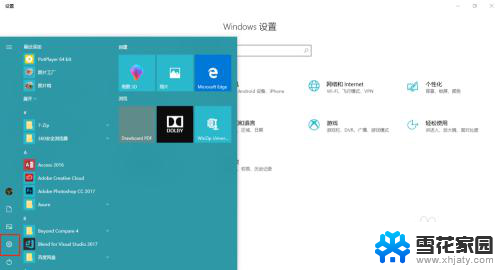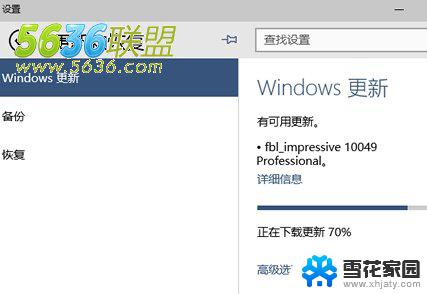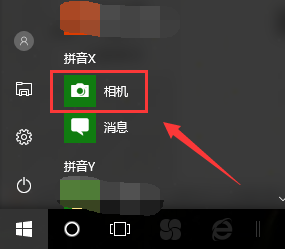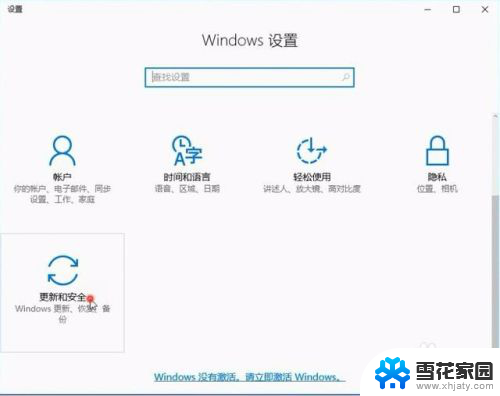苹果笔记本能用win10系统吗 MacBook装win10系统教程
苹果笔记本能用win10系统吗,如今苹果笔记本电脑已经成为了许多人心目中的梦想之一,苹果笔记本电脑的操作系统却是macOS,这对于习惯了Windows系统的用户来说可能会有些不适应。幸运的是苹果笔记本也是可以安装Windows系统的,其中最常见的就是安装Windows 10系统。安装Windows 10系统不仅可以让用户享受到Windows系统的便利和功能,还可以满足一些特定的软件需求。苹果笔记本可以使用Windows 10系统吗?接下来我们将为您详细介绍MacBook安装Windows 10系统的教程。
具体步骤:
1.准备一个8G以上的U盘,把win10的ISO安装文件拷进去。
插上U盘。
苹果笔记本开机,按住“option”键不动。

2.出现启动选项。因为我这台笔记本已经装了win10,所以会有2个系统分区。选择进入苹果系统。
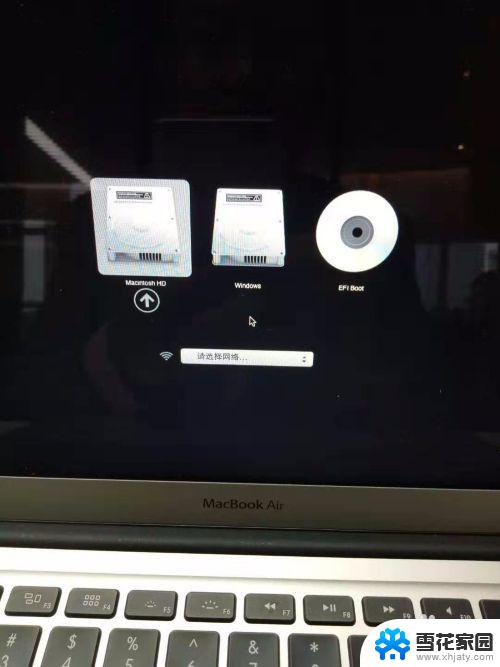
3.点击“前往”-“实用工具”。
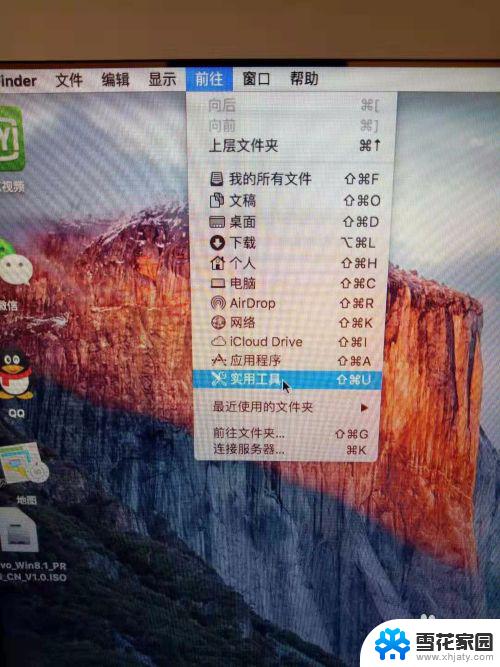
4.打开“Boot Camp助理”。
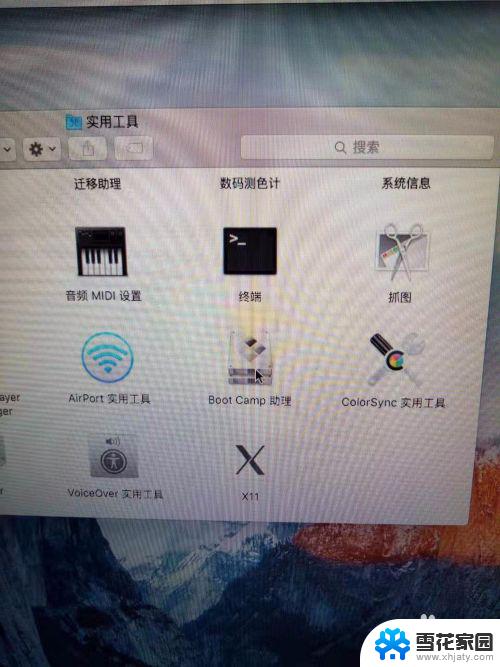
5.继续。
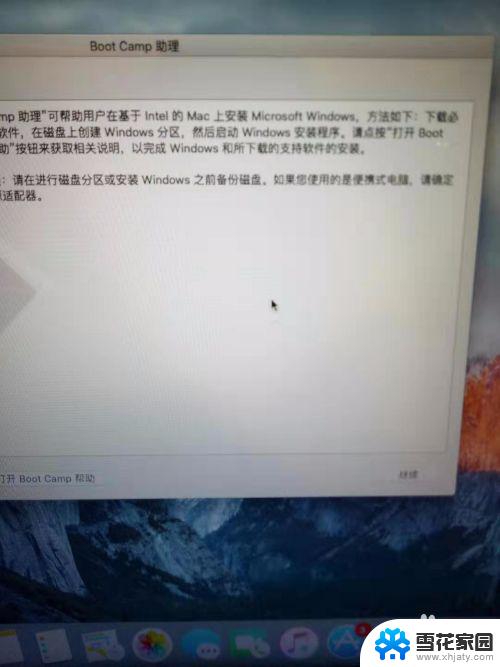
6.调整分区大小,选择IOS文件路径。
设置好后点击“安装”。
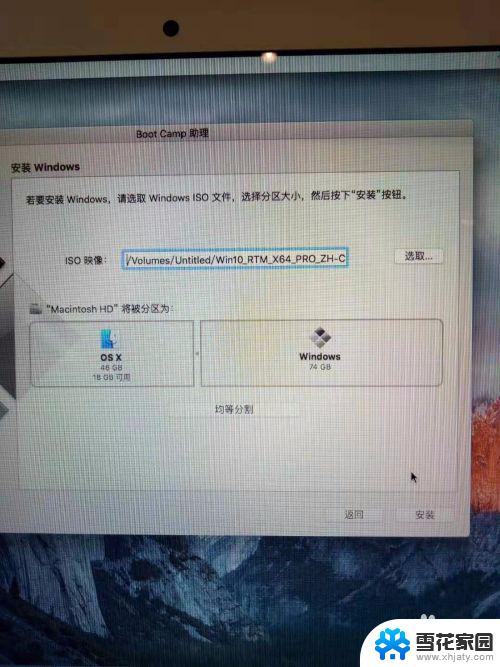
7.开始安装。
注意:需要连接网络。
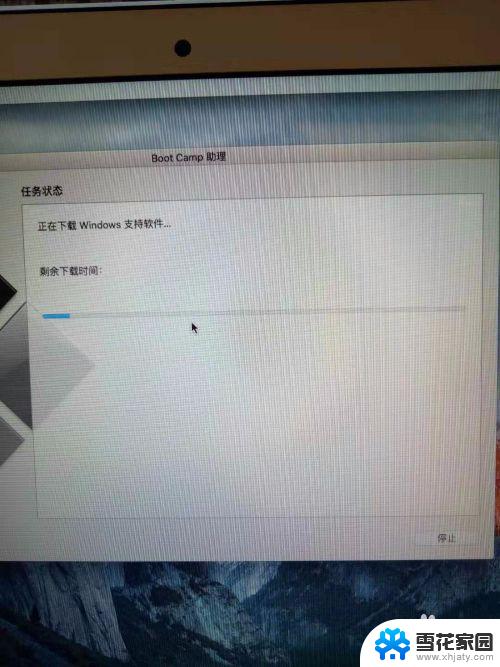
8.自动重启后进入Windows系统的安装流程。
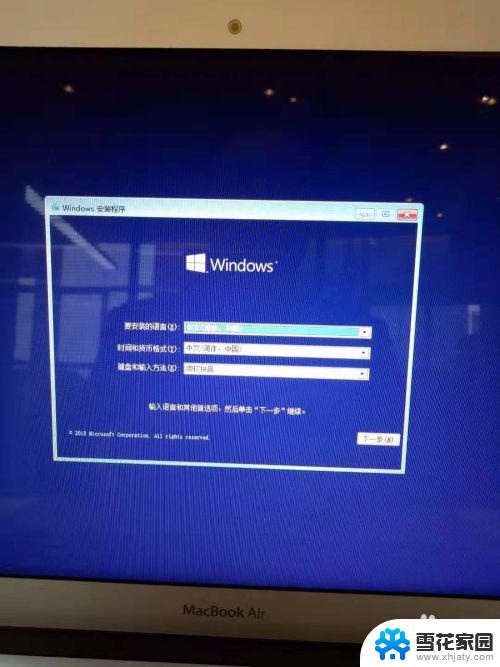
9.安装完成后进入Windows系统,打开“此电脑”。打开名为“OSXRESERVED”的盘。
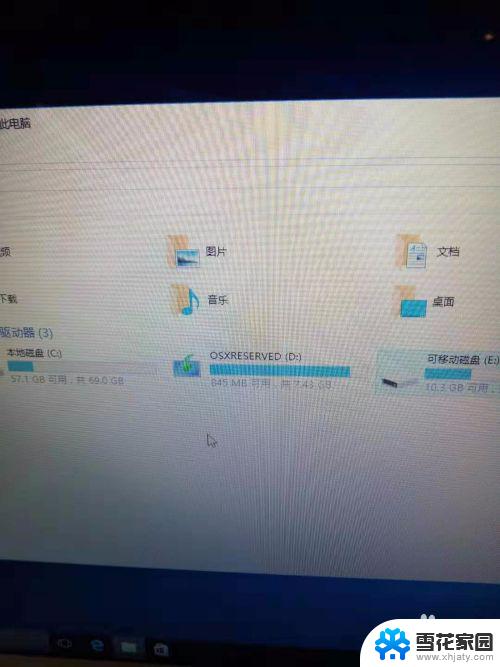
10.打开名为“Boot Camp”的文件夹。
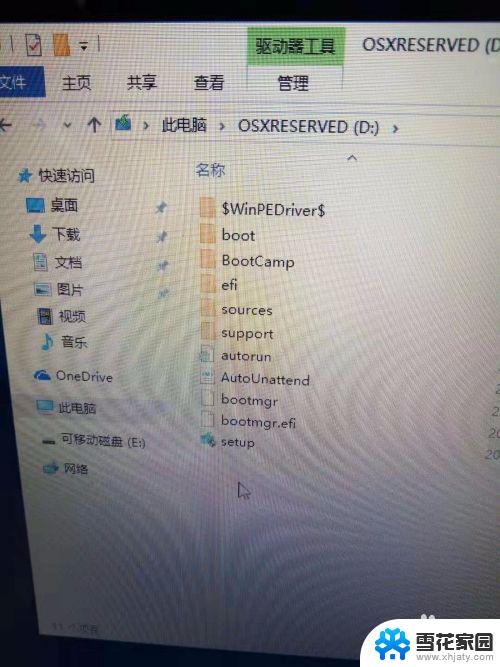
11.运行“Setup”,安装驱动。
安装完成后就可以正常使用了。
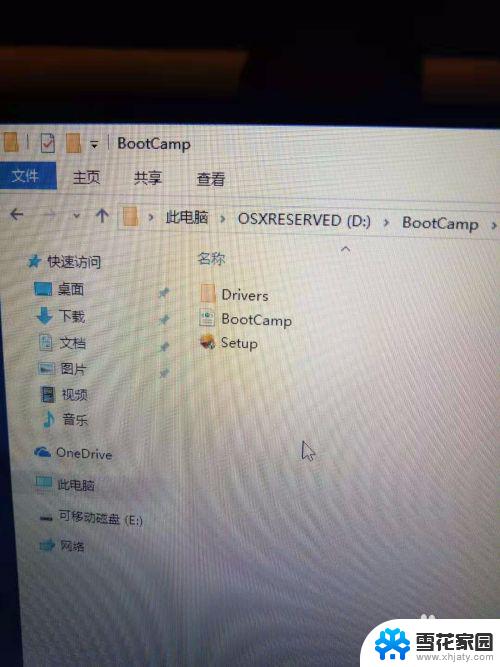
以上是关于苹果笔记本能否安装Windows 10系统的全部内容,如果您遇到了这种情况,可以按照小编的方法进行解决,希望本文能够对您有所帮助。